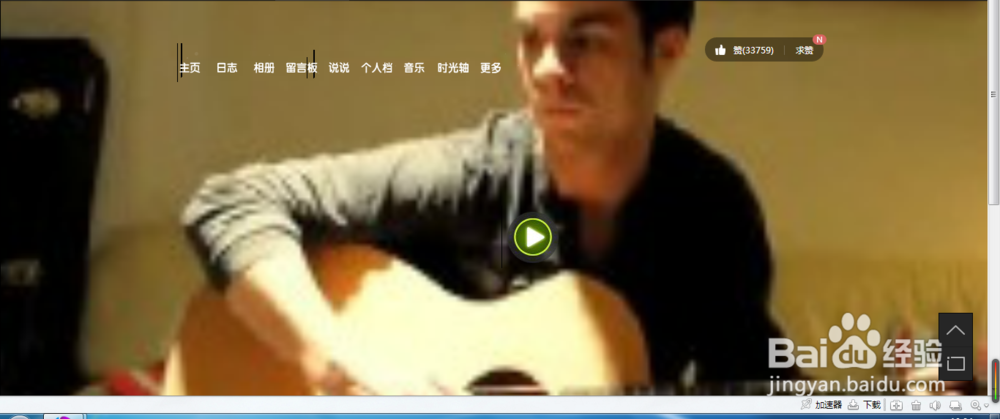教你弄QQ空间全屏MV装扮 连放(详细图文教程)
1、点击QQ空间“装扮”

2、点击“换版式”,“选择排版”,选择“模板拼贴”。

3、点击“调整布局”,选择自由

4、点击“增删模板”,将“基础模板”中所有打钩的模板隐藏。(点击打钩的模板即可)

5、好,到这一步。空间布局和模板就都已经设置好了。下一步你需要找一个你喜欢的视频。
打开视频网站,在搜索框输入你喜欢的歌曲名字。点击搜索。

6、打开MV地址后,鼠标悬浮到视频框右侧,窗口会出现“分享”按钮(如下图)

7、点击“分享”按钮,弹出链接地址窗口。
请注意:请先点击“自动播放分享视频”,然后再点击复制FLASH链接,否则,视频不会自动播放

8、复制好FLASH地址后,先将地址粘贴到“txt记事本”中。

9、回到QQ空间,点击“增删模板”,点击“自定义模板”,点击“新建模板”

10、选择FLASH模板

11、把刚才复制的FLASH地址,粘贴进去,注意勾选下方的“循环”“透明”和“自动播放”

12、点击确认。这时候模板就添加到主页上了(会显示一个小对勾) 确认添加刚才的flash外链

13、在QQ空间页面空白处,点击鼠标右键,选择“审查元素”。


14、打开审查元素页面后,按“CTRL+F”,输入:“QM_Container”(不含引号) 提示:有个放大镜的图标就是查找你要查找的代码 快捷键CTRL+F 就行了。

15、找到FLASH模板对应的代码块(鼠标悬浮至代码处,空间内对应模板会显示蓝色,如下图所示)。

16、将原有代码element.style里边的内容修改为 style="left:-350px; top:-300px; width:1700px; height:1000px;
(此处数值可根据个人电脑分辨率自由调整,没有绝对标准,直到调整至视频显示全屏为准)

17、最后一步:数字值请自己斟酌填写,如下图,视频充满整个屏幕即可。